今天,我想展示一些有關如何使用 Photoshop Express 照片編輯器黑客進行 iPhone 照片編輯黑客的提示。
您是否喜歡僅使用 iPhone 相機和點擊幾下應用程序來創作視覺傑作? Photoshop Express 照片編輯器是 Adobe 推出的一款免費、多功能的應用程序,使這一功能比以往任何時候都更容易使用。 借助我們專門的 iPhone 照片編輯技巧,您可以將您的攝影遊戲提升到一個新的水平。 無論您是想刪除背景、淡化深色圖片還是完善您的社交媒體帖子 - 這篇文章涵蓋了所有內容。
目錄
Photoshop Express 照片編輯器破解介紹
Photoshop Express 照片編輯器是一款功能強大的照片編輯工具,專為移動使用而設計。 它包含一些基本功能,可以幫助您將普通圖片轉換為具有專業外觀的圖像。 您可以使用精確編輯工具進行完全控制,或使用一鍵式濾鏡節省時間。
Photoshop Express 照片編輯器黑客是 Photoshop Express 照片編輯器的黑客版本。 並且它具有啟用的高級功能(額外的雲存儲除外!)我們可以免費獲得所有高級功能!
不要猶豫。 前往 Panda Helper 安裝 Photoshop Express Photo Editor Hack 來體驗。 接下來,讓我們了解有關如何使用 Photoshop Express 照片編輯器進行 iPhone 照片編輯技巧的更多提示。
有關如何使用 Photoshop Express 照片編輯器黑客進行 iPhone 照片編輯黑客的提示
使用 Photoshop Express Photo Editor Hack 進行照片編輯的教程
在 iPhone 上安裝 Photoshop Express 照片編輯器後,開始教程以使用一些黑客功能進行照片編輯。
 首先,打開照片。
首先,打開照片。
安裝後,打開應用程序和要編輯的照片。 您可以從相機膠卷中選擇任何圖像。
該應用程序的不同部分包括:
- 容貌:這些是可應用於照片的預設濾鏡。
- 作物:在這裡,您可以裁剪照片、調整角度以及翻轉或旋轉圖像。
- 調整:這包括光線、顏色、細節、色調和效果。
- 更正:包括紅眼和寵物眼校正。
我們可以通過以下方式了解更多信息 使用 Photoshop Express Photo Editor 進行 iPhone 照片編輯指南.


 第三,編輯照片。
第三,編輯照片。
- 如果您想應用過濾器,請選擇“外觀”並點擊所需的過濾器。 通過移動出現的滑塊來更改濾鏡的強度。
- 要裁剪照片,請選擇“裁剪”。 您可以在此處調整大小和方向。 您還可以選擇旋轉或翻轉照片。
- “調整”選項卡可以幫助您進行更詳細的更改。 您可以在燈光部分調整曝光、對比度、高光等,而顏色部分則允許更改溫度、色調、鮮豔度等。
- 如果您的照片中存在紅眼或寵物眼問題,“更正”選項卡可專門滿足您的需求。


 最後,保存您的工作。
最後,保存您的工作。
對編輯感到滿意後,點擊屏幕右上角的共享圖標,然後選擇“相機膠卷”將編輯後的圖片保存在那裡。
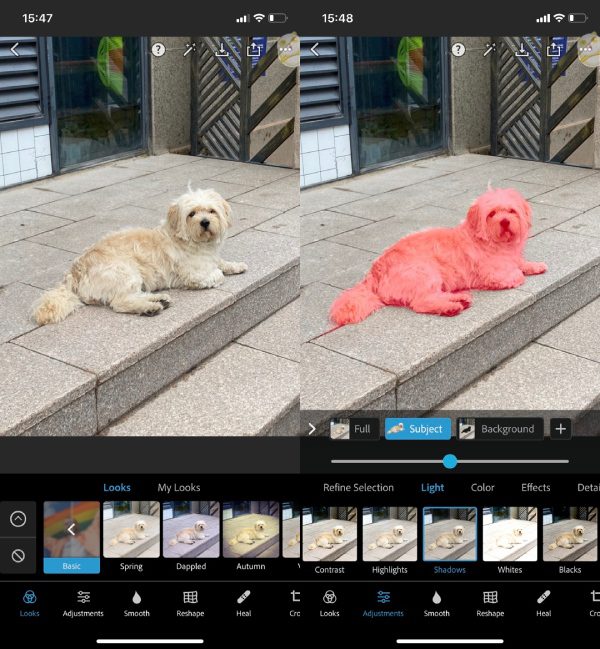
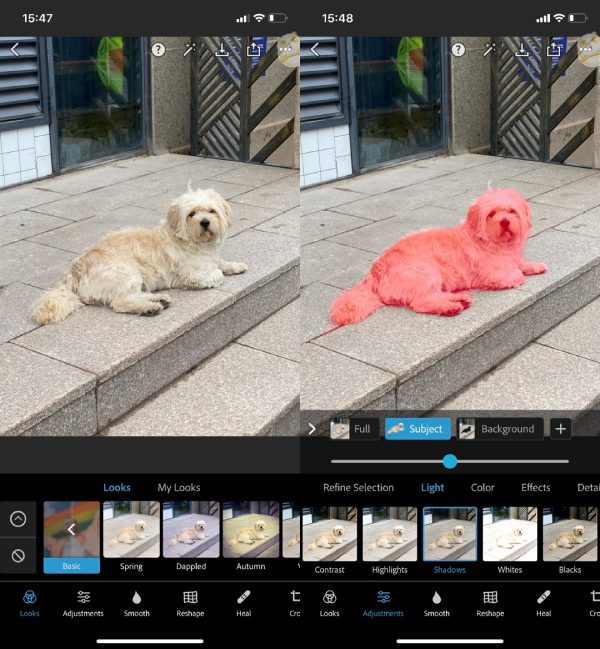
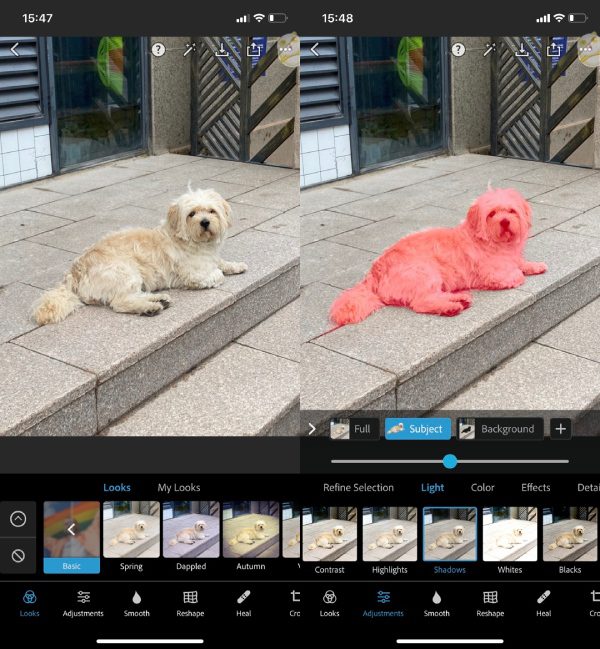
iPhone 照片編輯技巧:刪除背景
在刪除背景之前,必須注意 Photoshop Express 沒有直接的背景刪除工具。 然而,借助一些高級編輯原理,您可以實現這種效果。
- 選擇圖像。 打開 Photoshop Express 照片編輯器 Hack 並從照片庫中選擇要編輯的圖像。
- 使用徑向模糊。 導航到“模糊”部分並選擇“徑向模糊”。 拖動控制點,使主體保持清晰,背景變得模糊。
- 調整模糊效果。 調整模糊量以使主體從背景中更加突出。
儘管背景並未完全刪除,但這種技巧有助於隔離主題並模糊任何干擾。
iPhone 照片編輯技巧:增強暗色照片
Photoshop Express Photo Editor Hack 簡化了淡化深色圖像的任務。 它提供了用於曝光、亮度和陰影等的單獨工具。
- 選擇圖像。 從照片庫中選擇您想要改善的深色照片。
- 調整曝光。 導航到“燈光”選項卡並使用“曝光”滑塊使圖像變亮。
- 增加亮度。 使用“亮度”滑塊進一步增強照片的亮度。
- 修改陰影。 使用“陰影”滑塊使黑暗區域變亮,而不會過度曝光圖像的其餘部分。
通過根據您的喜好調整每個元素,您可以顯著改善暗圖像的外觀,確保細節和顏色不會丟失。
iPhone照片編輯技巧: TikTok 和 Instagram 完美
創建具有視覺吸引力的社交媒體源可能是一項艱鉅的任務。 無論是為了 TikTok or Instagram,使用濾鏡和調整可以極大地提高您的圖像質量。
- 選擇圖像。 選擇您要在社交平台上發布的圖片。
- 應用過濾器。 導航到“外觀”選項卡,您將在其中找到一系列過濾器。 嘗試這些預先配置的調整,直到找到適合您所需審美的調整。
- 調整顏色。 通過導航到“顏色”選項卡進一步增強顏色。 您可以在此處調整飽和度、鮮豔度和色調。
- 完善細節。 轉到“詳細信息”選項卡可提高圖像的清晰度和清晰度。
這個技巧的關鍵是實驗。 每個圖像都需要不同的調整,因此請花點時間嘗試設置。
結論
以上是分享的一些關於如何進行 iPhone 照片編輯技巧的技巧。
Photoshop Express 照片編輯器 Hack 是在高速、視覺導向的數字時代捕捉和分享我們的經驗不可或缺的工具。 借助這些 iPhone 照片編輯技巧,無論您是要刪除背景、編輯深色照片還是在社交媒體上展示您的生活,您都可以確保您的照片在喧囂中脫穎而出。 發揮創意,立即開始將您的原始圖像轉變為具有專業外觀的照片!
此外,如果您對其他照片編輯工具感興趣。 您可以參考 Photoshop Express 照片編輯器 VS。 Snapseed for iPhone 破解照片編輯。 選擇您需要的工具。
